本文将深入剖析表格中的多重条件公式设置,作为专业编辑,我们将详细讲解其在办公软件中的运用。
1、 打开或新建一个有数据的表格,如例图配件表我们要从中找到价格低于10元的不锈钢配件。
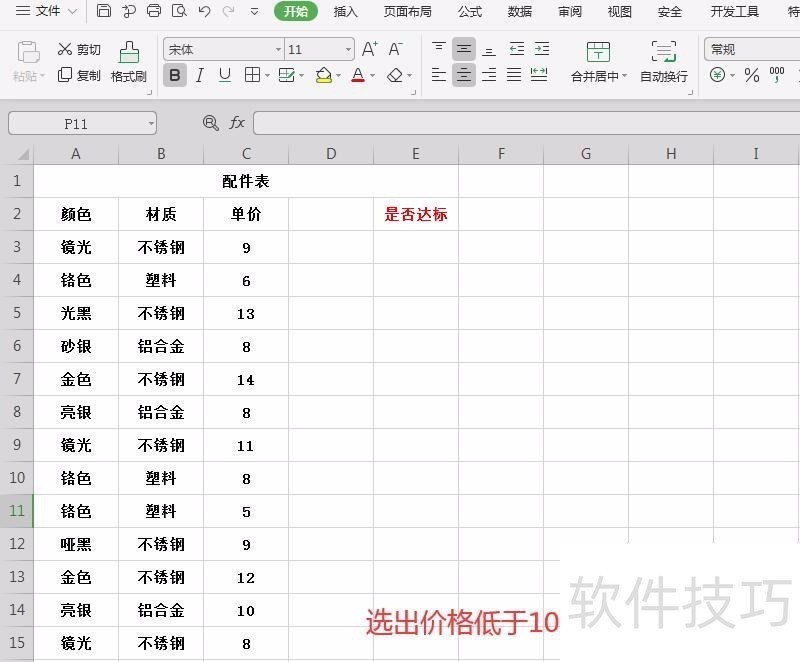
2、 点击显示结果的单元格编辑栏输入 ?"=IF(” 开始编写公式;在测试条件处输入组合函数“ AND( ” 然后输入 单价B3<10 ,材质B3=“不锈钢” ,在加上“)”完成AND函数的编写。
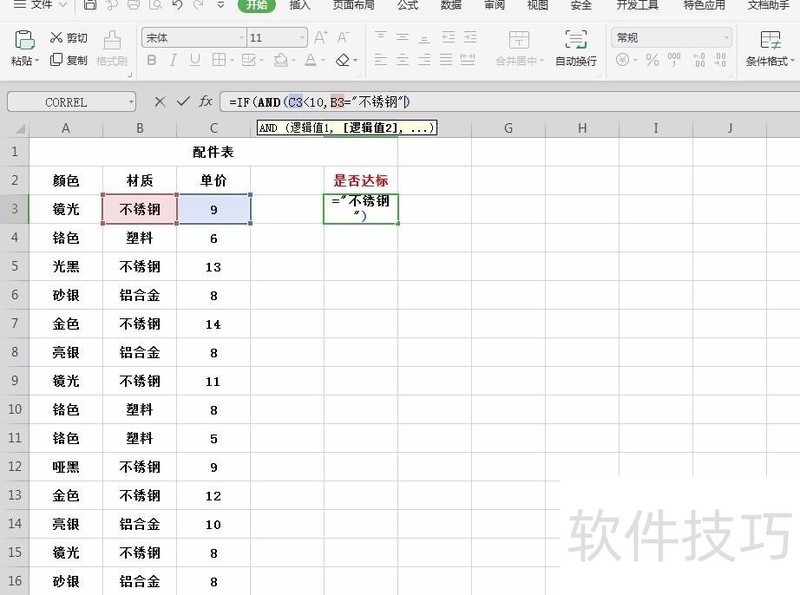
3、 现在我们用AND作为二级公式将双重条件作为了测试条件,接下来就是将满足条件的真值和不满足条件的假值填上就完成了整个公式;例图公式的解释为:如果单价C3<10且材质B3=不锈钢,则达标结果E3显示为“是”否则显示为“否”
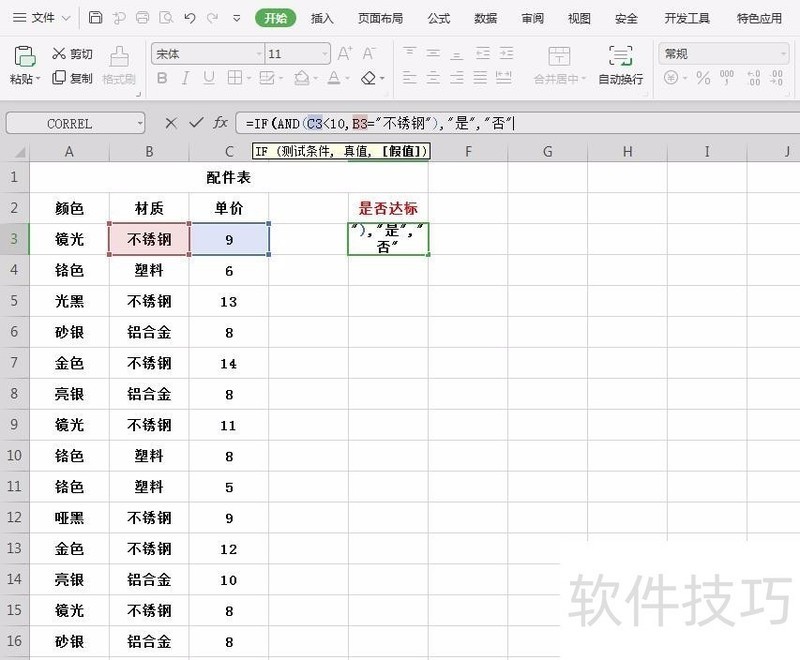
文章标题:WPS表格如何设置满足多重条件函数公式IF
文章链接://m.i-boarding.com/jiqiao/205905.html
为给用户提供更多有价值信息,ZOL下载站整理发布,如果有侵权请联系删除,转载请保留出处。
相关软件推荐
其他类似技巧
- 2024-08-25 12:37:01WPS文档中如何添加背景颜色
- 2024-08-25 12:33:02WPS怎么改变网格线颜色?
- 2024-08-25 12:30:02怎么查看wps流程图的快捷键
- 2024-08-25 12:28:01WPS2019如何通过章节为文档添加封面
- 2024-08-25 12:27:01WPS文档表格如此好用之“排序”
- 2024-08-25 12:26:02wps怎么自动让文本框居中在页面中间
- 2024-08-25 12:25:02WPS表格怎样画出玄形
- 2024-08-25 12:22:02WPS文字中如何插入禁止符
- 2024-08-25 12:21:01wps文字如何制作分离射线图
- 2024-08-25 12:20:01WPS如何设置自动定时保存
金山WPS Office软件简介
WPS大大增强用户易用性,供用户根据特定的需求选择使用,并给第三方的插件开发提供便利。ZOL提供wps官方下载免费完整版。软件特性:办公, 由此开始新增首页, 方便您找到常用的办公软件和服务。需要到”WPS云文档”找文件? 不用打开资源管理器, 直接在 WPS 首页里打开就行。当然也少不了最近使用的各类文档和各种工作状... 详细介绍»









